La característica de seguimiento de cambios le permite designar los cambios que desea monitor para ver cómo afectan a sus clientes y sistemas. Si bien puede designar qué cambios desea monitor usando GraphQL o nuestra CLI, también puede registrar cambios usando canalizaciones en Jenkins.
Una canalización llamará a cualquier compilación que especifique y también pasará variables de entorno adicionales al proceso de compilación. Esto completa los datos necesarios para que su despliegue aparezca en los gráficos de New Relic. Verá los resultados en la interfaz de usuario de seguimiento de cambios y podrá utilizar esta información para comprender el impacto de los cambios en el estado de la entidad.
Requisitos previos
Para instalar el complemento de Jenkins, necesitará:
- Jenkins 1.580.1 o más reciente
- Privilegios de administrador de Jenkins
Instale el complemento de Jenkins
Cuando abras Jenkins, ve a Manage Jenkins y luego Plugins.
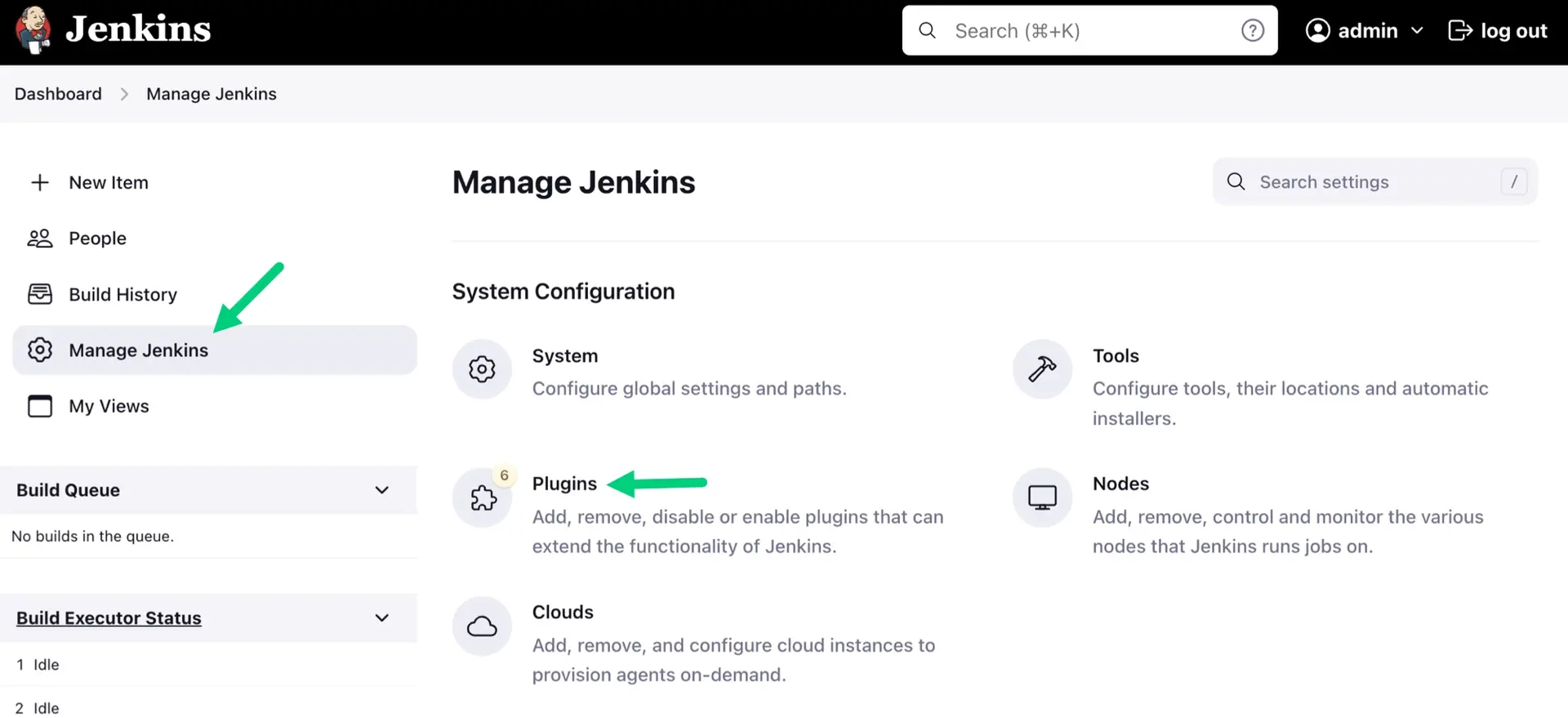
Haga clic en Available plugins y luego busque
newrelic-deployment-notifier. Haga clic en Install.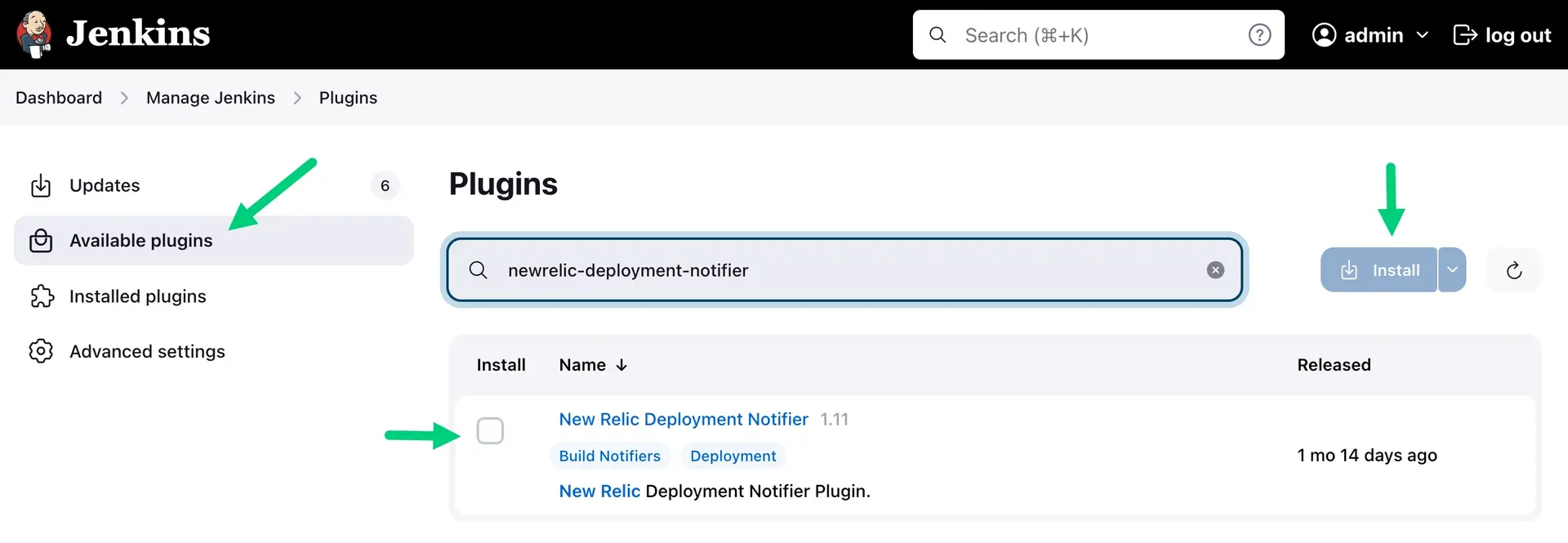
Aparece una nueva página con el progreso de su instalación. No es necesario reiniciar el complemento.
Crear acción posterior a la compilación
Para agregar el Notificador de despliegue New Relic como una acción posterior a la compilación en la configuración del trabajo de compilación de Jenkins:
En la configuración de su trabajo de Jenkins, vaya a
Post-build Actions section
, haga clic en
Add post-build action
y luego seleccione
New Relic Deployment Notifications
.
Cree una credencial de nombre de usuario/contraseña para la clave de usuario de API. Ingrese la clave como contraseña.
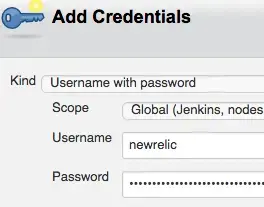
Seleccione una entidad en la lista desplegable.
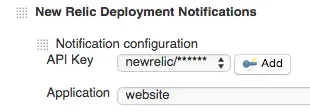
Agregue el valor
VersionoRevisionrequerido y cualquiera de los valores opcionales. Puede utilizar variables de entorno en estos campos, como${BUILD_NUMBER}.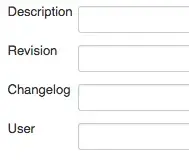
Campo
Descripción
Descripción
Inserta una descripción de lo que estás rastreando.
Revisión
Revisión para el despliegue.
${BUILD_NUMBER}podría ser un buen valor aquí.Registro de cambios
Referencia a la lista de cambios incurridos en el despliegue.
Comprometerse
Un hash para hacer referencia al ID de confirmación.
Enlace profundo
Un enlace profundo al trabajo de Jenkins o cualquier otra referencia al despliegue.
EntityGuid
La entidad de la aplicación en referencia al despliegue (ver Más sobre el GUID de la aplicación).
Tipo de implementación
El tipo de despliegue que se está realizando.
Identificación del grupo
Un identificador para hacer referencia a un grupo de cambios.
Timestamp
Timestamp opcional en formato largo Unix Epoch. Si no se proporciona, lo configuraremos en la hora en que recibimos la solicitud, que será la cantidad de milisegundos desde la época de Unix.
Versión
Versión de lo que se está implementando.
${BUILD_NUMBER}podría ser un buen valor aquí.Usuario
El usuario que realiza el despliegue. Tip: Puede instalar el complemento Build User Vars para tener variables de entorno relacionadas con el usuario de Jenkins y poder usarlas en este campo, como
${BUILD_USER}.
(Opcional) Si este trabajo de Jenkins afecta a varias entidades, también se pueden agregar para recibir notificaciones. Haga clic en el botón Add another notification para agregar más aplicaciones.
¿Que sigue?
Una vez que haya designado los cambios que desea rastrear, puede analizar el efecto de esos cambios en la UI de New Relic. Para obtener más detalles, consulte Cómo ver y analizar sus cambios en New Relic.